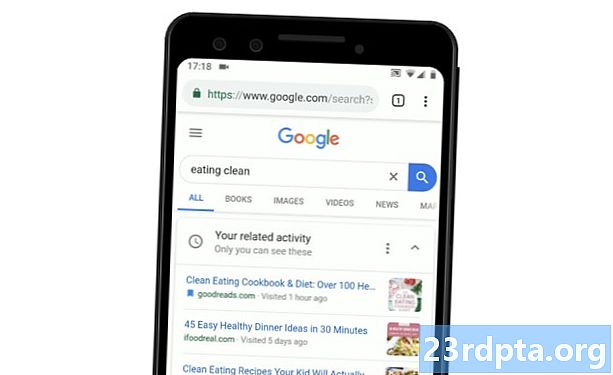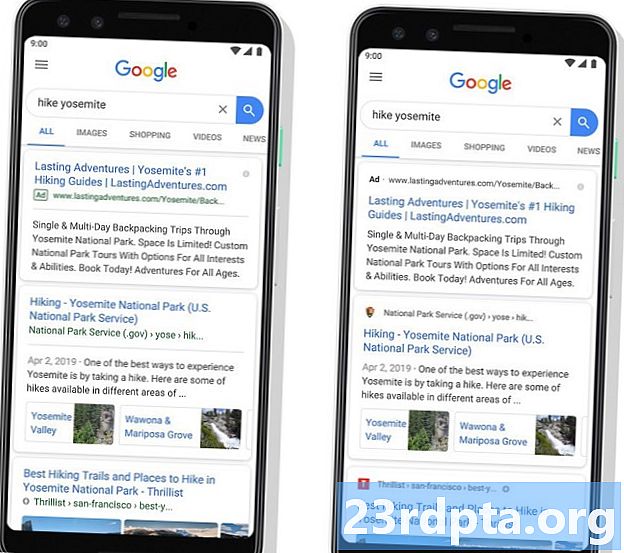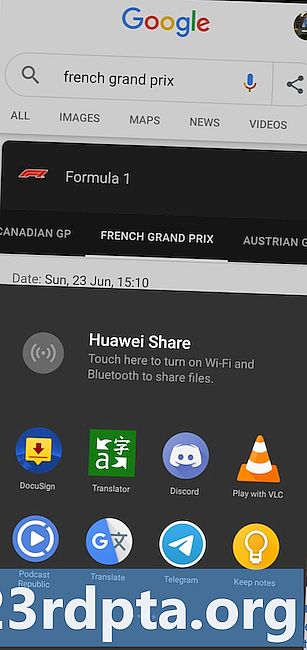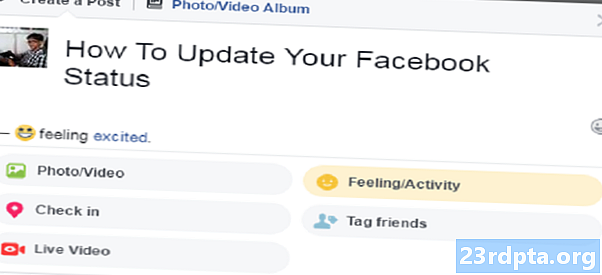
Sisu
- Keelake rakendustel juurdepääs teie kontole
- Keelake juurdepääs oma sõprade rakendustele
- Deaktiveerige oma konto
- Kustutage oma konto
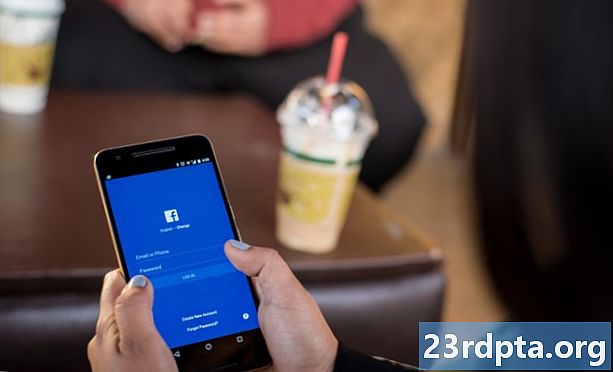
Hea uudis on see, et Facebook on juba võtnud meetmeid, et vältida Cambridge Analyticaga juhtunu kordumist. Tegelikult lahendas ettevõte selle probleemi juba aastaid tagasi, kui eemaldas teie heaks kiidetud Facebooki rakenduste võimaluse saada oma Facebooki sõpradelt privaatset teavet.
Loe edasi: Kuidas oma Instagrami privaatsusseadeid näpistada
Kuid kui sellest ei piisa öösel magama jäämiseks, saate alati muuta oma Facebooki privaatsusseadeid või lahkuda.
Keelake rakendustel juurdepääs teie kontole
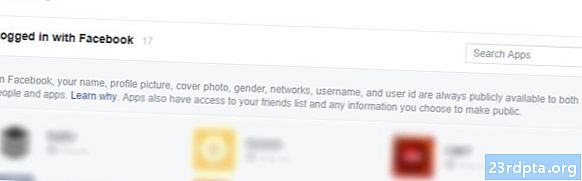
Kui suundute Seaded> Rakendused oma Facebooki profiili sisse logides näete nende rakenduste loendit, millele teil on ühel või teisel hetkel antud juurdepääs oma Facebooki teabele. Tõenäoliselt mäletate nende kõigi tegemist, kuid kui siin on mõnda sellist, mida te ei tea, peaksite klõpsama rakenduse pildi kõrval oleval X-il.
Mõnel rakendusel on teie kontole rohkem juurdepääsu kui teistele. Kui soovite rakendust säilitada, kuid olete mures, et sellel võib olla liiga palju juurdepääsu, klõpsake vastava rakenduse kõrval asuvat pliiatsiikooni. Hüpikaken annab teile võimaluse eemaldada teatud tüüpi juurdepääs, näiteks fotod, tööajalugu, sünnipäev jne.
Kui teil on rakendusi, olete need heaks kiitnud, kuid te ei kasuta neid enam, kustutage ka need. Saate alati rakendusele hiljem juurdepääsu anda, kui otsustate seda uuesti kasutama hakata.
Keelake juurdepääs oma sõprade rakendustele
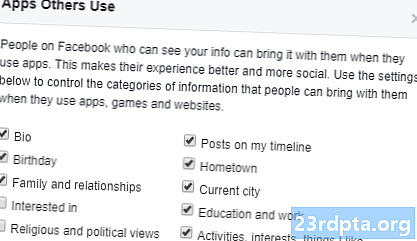
Kui kerite rakenduste seadete lehel natuke allapoole, näete kasti nimega Rakendused, mida teised kasutavad. Klõpsake seal nuppu „Redigeerimine“ ja näete Facebooki jaotise värskendatud versiooni, mida Cambridge Analytica 2015. aastal kasutas.
Kui teie sõber annab rakendusele juurdepääsu, on sellel rakendusel juurdepääs mõnele teie teabele. Facebook vähendas dramaatiliselt juurdepääsuvõimalusi, mida teie sõbrad installivad, kui on teie enda teavet, kuid nagu loendist näete, on siin veel üsna palju.
Võite vabalt eemaldada kõik selle kasti ruudud, kui see teile sobib. Ainus, mis juhtub, on see, et kui sõbrad kasutavad rakendust, mis mingil viisil nende sõpradega ühendub, jäetakse teid ära. Tundub korraliku kompromissina.
Deaktiveerige oma konto
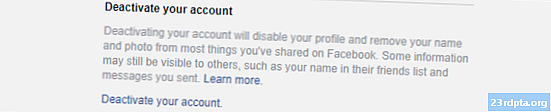
Konto desaktiveerimine on üsna lihtne. Deaktiveerimisega eemaldatakse teie profiil Facebookist, kuid kogu teave säilitatakse Facebooki serverites. Kui soovite oma konto kuskil reaalajas taasaktiveerida, võite olla vaid mõne hiireklõpsuga Facebookis tagasi, nagu poleks kunagi midagi juhtunud.
Kui teie profiil on deaktiveeritud, pole teie teave selge, hoolimata sellest, millistele rakendustele olete varem oma profiilile juurdepääsu andnud. Teie teave on siiski olemas, nii et see pole nii turvaline kui konto kustutamine. Kuid enamiku inimeste jaoks saab see hästi hakkama.
Oma konto desaktiveerimiseks minge aadressile Seaded> Üldine> Halda kontot ja siis klõpsake nuppu Deaktiveeri oma konto. Teilt küsitakse parooli ja siis kuvatakse leht, kus Facebook selgitab, mis juhtub, kui desaktiveerite. Peate andma ka desaktiveerimise põhjuse ja soovi korral võite täita tekstiboksi selle kohta lisateavet.
Selle lehe allosas on nupp Deaktiveeri. Vajutage seda ja teie profiil eemaldatakse koheselt Facebookist. Uuesti aktiveerimiseks logige lihtsalt uuesti sisse ja teie profiili varundamiseks kuvatakse rida viipasid. Kõik saab täpselt nii, nagu oli pärast uuesti aktiveerimist, koos kõigi oma fotode, olekuvärskenduste ja rakendustega onlain.
Kustutage oma konto
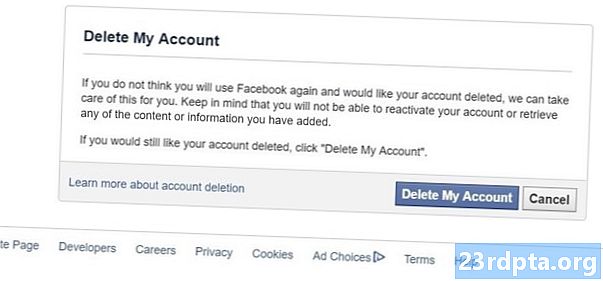
Facebook ei soovi, et te oma kontot kustutaksite. Tegelikult paneb see teie teabe jäädavalt eemaldamiseks hüppama läbi terve hulga nõuandeid, surudes teid pidevalt selle asemel välja lülitama.
Kuid kui te pole end Facebookist eemaldamisega seadnud, on esimene asi, mida teha peate oma teabe varundamine.Facebook võimaldab teil alla laadida .zip-faili koos kõigi fotode ja isiklike andmetega, nii et profiili kustutamine ei kustuta ka teie mälestusi. Minema Seadistused> Üldineja klõpsake allosas nuppu „Laadige alla oma Facebooki andmete koopia.” Seejärel klõpsake .zip-faili käitamiseks nuppu „Alusta minu arhiivi“.
Ilmselt kui teie profiil on kümme aastat vana ja see on fotodega täidetud, võib see natuke aega võtta.
Pärast varundamist saate oma konto kustutada, klõpsates sellel lingil. Ärge proovige oma konto jaotises Seaded otsida oma konto kustutamist, kuna linki pole seal. Selle lingi otsimiseks peate minema tugiteenuste sektsiooni, kuna Facebook seda peidab.
Kui olete lehel Minu konto kustutamine, klõpsake lihtsalt suurt sinist nuppu. Peate sisestama CAPTCHA-stringi ja siis saate oma teabe jäädavalt eemaldada.
Siiski on mõned asjad, mida tuleks meeles pidada. Oma konto kustutades desaktiveerib Facebook selle kõigepealt. On kaks nädalat ootamist, kus Facebook julgustab teid uuesti aktiveeruma. Siis, kui need kaks nädalat on möödas, alustab Facebook 90-päevast protsessi teie konto tegelikuks kustutamiseks. Ja kui see on kadunud, on see kadunud igaveseks.
Kas muutsite oma Facebooki privaatsusseadeid, jätsite alles või hoidsite asju lihtsalt sellisena, nagu nad on? Andke meile kommentaarides teada, millise neist sammudest olete astunud ja kuidas tunnete oma privaatsust Facebookis.